Parhaat Feedly-vinkit ja temput jokapäiväisille käyttäjille
Parhaan RSS-syötteenlukijan(best RSS feed reader) valinnassa Feedly on aina listan kärjessä , koska tämä on ilmainen cross-platform RSS - syötteenlukija, joka sisältää valtavan valikoiman ominaisuuksia. Jos olet kuitenkin aloittamassa tämän syötteenlukijan käyttämistä ensimmäistä kertaa, et ehkä tiedä kaikkia vaihtoehtoja, jotka rikastavat tätä palvelua. Tässä on joitain Feedly-vinkkejä(Feedly tips and tricks) uusille ja jokapäiväisille käyttäjille, jotka saatat haluta tietää.
Feedly vinkkejä ja temppuja
Ennen kuin aloitat, sinun on tiedettävä, että kaikki seuraavat vinkit ja temput perustuvat Feedlyn verkkoversioon(Feedly) . Voit käyttää niitä myös ilmaisella tilillä.
1] IFTTT-integraatio(1] IFTTT integration)
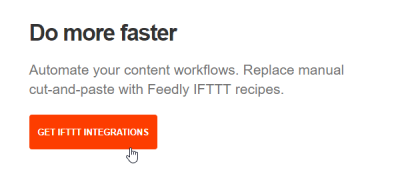
Tämä on luultavasti Feedlyn(Feedly) paras ominaisuus, koska voit parantaa Feedlyn(Feedly) käyttökokemustasi IFTTT:n avulla(IFTTT) . ”If This Then That” eli IFTTT on luultavasti paras online-automaatiopalvelu, jota voit hyödyntää eri tehtävien suorittamiseen. Voit esimerkiksi tallentaa artikkeleita Feedlystä Google (Feedly)Driveen(Google Drive) , jakaa artikkeleita erilaisilla sosiaalisen verkostoitumisen alustoilla, tallentaa kohteita Evernoteen(Evernote) tai mihin tahansa muuhun muistiinpanosovellukseen ja paljon muuta. Pääset tähän vaihtoehtoon napsauttamalla vasemmassa sivupalkissa näkyvää Integraatiot -painiketta ja valitsemalla sitten (Integrations)GET IFTTT INTEGRATIONS . Tämän jälkeen sinun on kirjauduttava sisäänIFTTT- tili. Tässä(Here) on luettelo asioista, joita voit tehdä tällä integraatiolla.
2] Import/Export
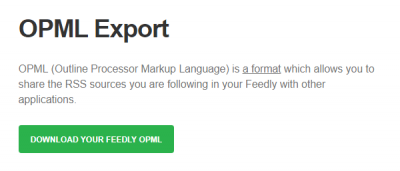
On monia muita RSS - syötteenlukijoita, joiden avulla OPML -tiedostot voivat tuoda/viedä RSS - syötteitä. Jos käytit toista työkalua ja sinulla oli tuotava OPML - tiedosto, voit tehdä sen napsauttamalla ADD CONTENT > Import OPML . Tämän jälkeen voit valita vastaavan tiedoston tuotavaksi. Jos taas(Whereas) haluat viedä tilatun RSS :n Feedlystä(Feedly) , sinun on mentävä tälle sivulle(this page) ja napsautettava Lataa Feedly OPML(Download Your Feedly OPML ) -painiketta.
3] Poista RSS-syöte luettelosta(3] Delete RSS Feed from list)
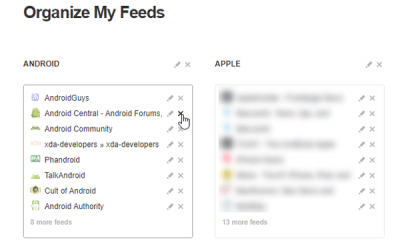
Jos olet aiemmin tilannut blogin tai verkkosivuston ja haluat nyt poistaa sen luettelostasi, sinun on noudatettava seuraavia ohjeita. Voit joko napsauttaa Asetukset-rataspainiketta(Settings gear ) , joka näkyy FEEDS - tekstin vieressä vasemmassa sivupalkissa, tai voit käydä tällä sivulla(this page) . Voit sitten valita verkkosivuston tai RSS -syötteen ja poistaa sen napsauttamalla ristimerkkiä(cross sign) . Jos haluat muokata merkintää, napsauta Muokkaa-painiketta(Edit button) .
4] Selaa uutisia ehdollisesti(4] Browse news conditionally)
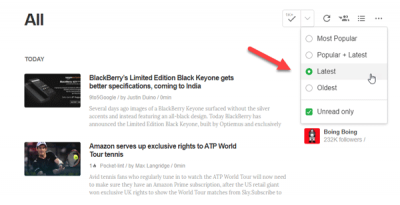
Jos luet usein uutisia Feedlystä(Feedly) , haluat tietysti lukea uusimmat uutiset 2 tai 7 päivää vanhojen uutisten sijaan. Voit käyttää erilaisia suodattimia tarkistaaksesi trendikkäitä uutisia Internetissä. Voit esimerkiksi käyttää Feedlyssä (Feedly)Most Popular, Popular + Latest, Latest uutiset . Pääset sinne napsauttamalla Feedlyn(Feedly) kotisivulla kolmea pisteellä olevaa painiketta ja valitsemalla uutiset, jotka haluat lukea.
5] Luo taulu suosikkitarinoiden järjestämiseksi(5] Create board to organize favorite stories)
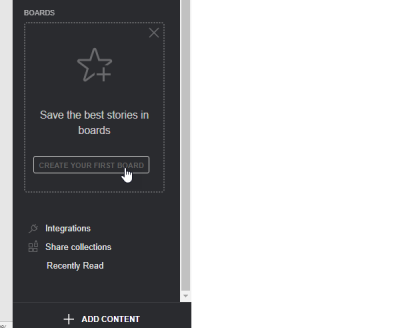
Vaikka voit tallentaa artikkeleita Feedlyyn, on myös mahdollista luoda tauluja ja(Board) järjestellä suosikkituotteitasi samanaikaisesti. Aloita napsauttamalla Sidebar > Enter näkyvää Luo ensimmäinen taulu(Create Your First Board ) -painiketta > Anna otsikko. Sen jälkeen, kun napsautat Tähti-painiketta(Star button ) tallentaaksesi artikkelin, se tallennetaan kyseiselle taululle.
Voit tehdä enemmän Feedlyllä. Nämä vinkit ovat kuitenkin hyödyllisiä, kun pääset alkuun tämän RSS-syötteenlukijan kanssa.(There’s more you can do with Feedly. However, these tips will be helpful for you to get started with this RSS feed reader.)
Related posts
RSS-syötteiden lisääminen Outlookiin Windows 11/10:ssä
Paras ilmainen RSS Reader -ohjelmisto Windows PC:lle
Outlookin käyttäminen RSS-syötteenlukijana
Desktop Ticker: Lue RSS-syötteitä suoraan Windowsin työpöydältä
Outlookin RSS-syötteet eivät päivity Windows 11/10 -tietokoneeseen
Kuinka tuoda tai viedä RSS-syötetilauskokoelma Outlookissa
Parhaat ilmaiset RSS Reader Windows Store -sovellukset Windows 11/10:lle
FeedReader Online & Offline Vinkkejä tehokkaaseen lukemiseen
Kuinka kääntää Windows 10 -taustakuvia automaattisesti RSS-syötteen kautta
Kuinka löytää RSS-syötteen URL-osoite mille tahansa verkkosivustolle
